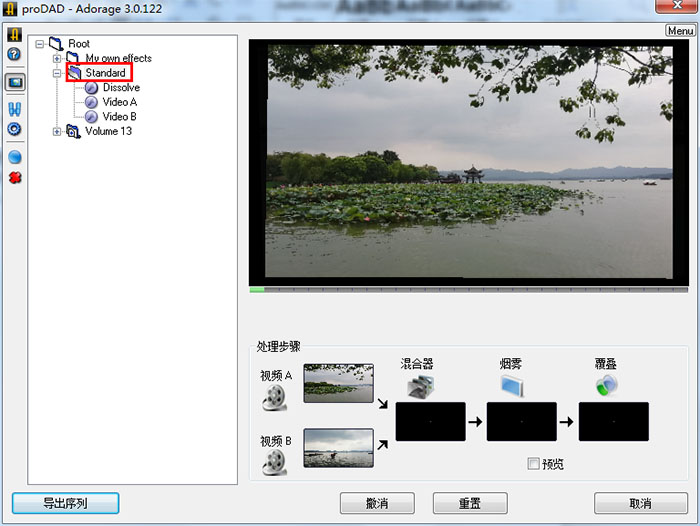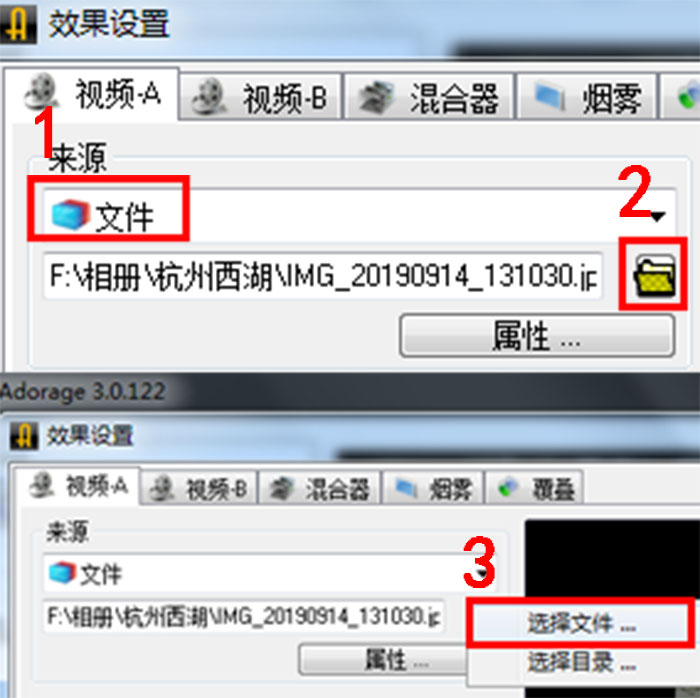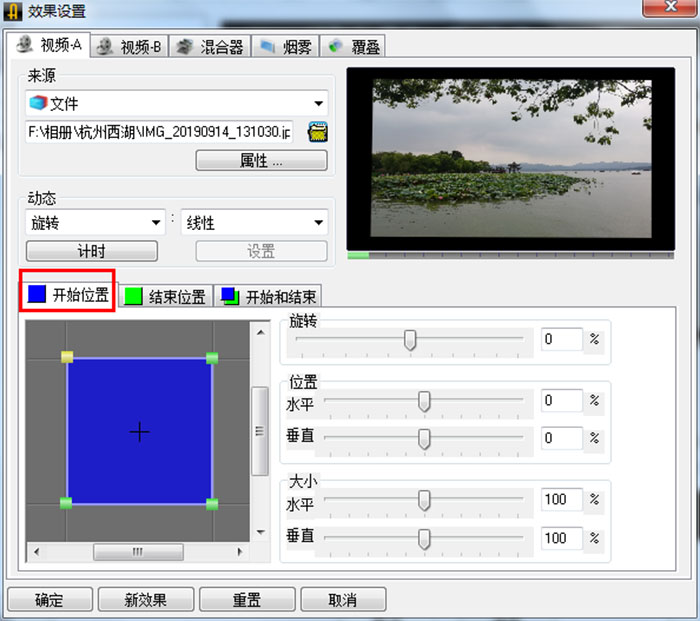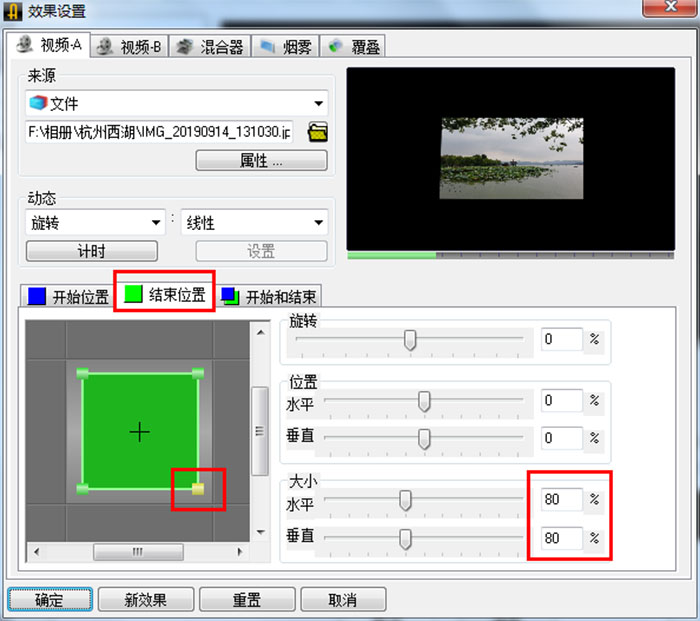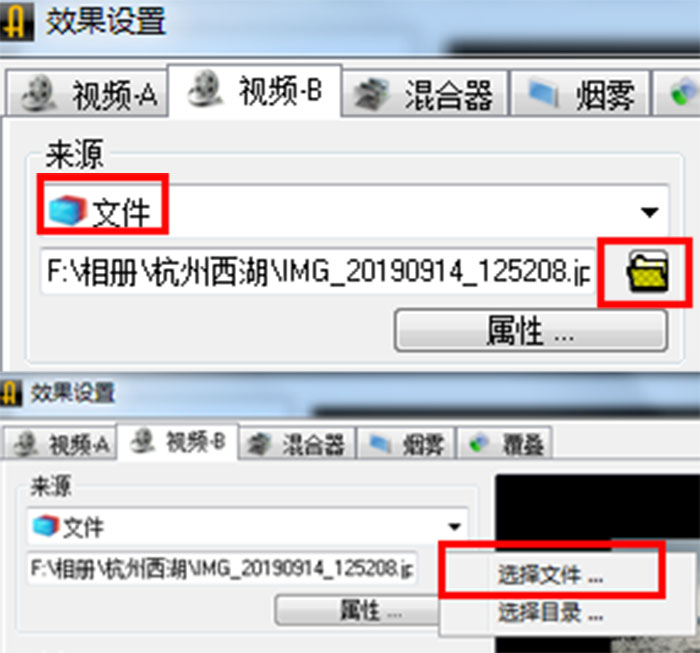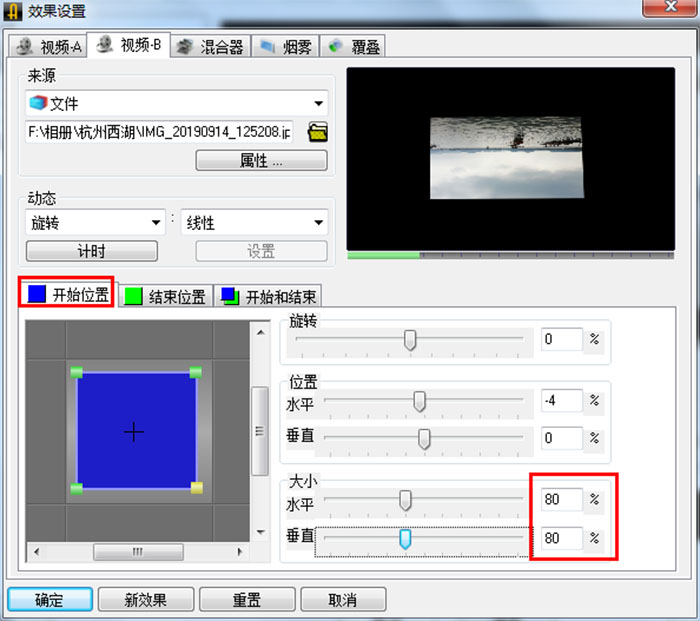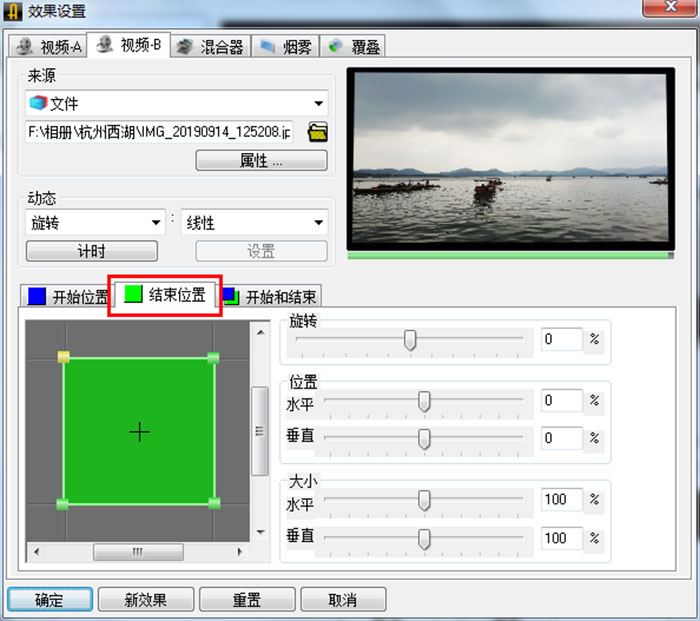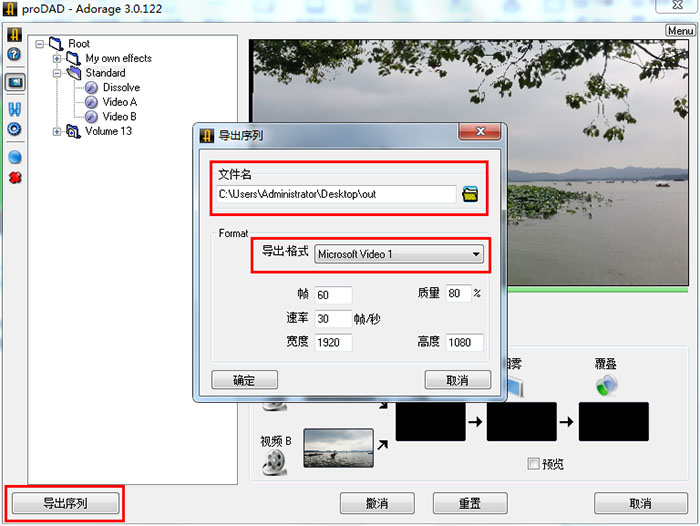如何通过缩放实现画面的无缝转场?
发布时间:2021-06-03 19: 56: 01
两个画面之间的转场不仅要合适,还需要有一定的创意,如此才能为画面增彩。而转场也有非常多样的选择,缩放便是其中一种十分常用的转场。
今天就给大家分享一下如何通过缩放来实现画面的无缝转场,用到的软件是proDAD Adorage。这款软件是proDAD系列软件中的一款,专门制作各种转场效果和视频特效,操作也很简单。
1、导入并设置视频A
打开软件,可以看到主页的设计很简洁,在中间偏左的位置是效果设置栏,其中有很多效果可以选择。这里我们选择“Standard”,不对画面增加过多效果。
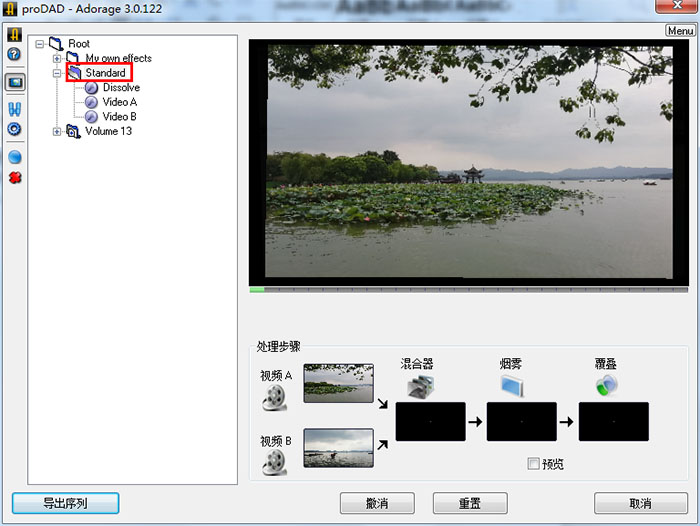 图1:proDAD Adorage主页
图1:proDAD Adorage主页紧接着点击右下角“处理步骤”中的“视频A”,进入视频A的效果设置界面。在来源处的下拉框选择“文件”,然后点击文件夹图标,出现“选择文件”和“选择目录”,点击“选择文件”,导入目标素材即可。
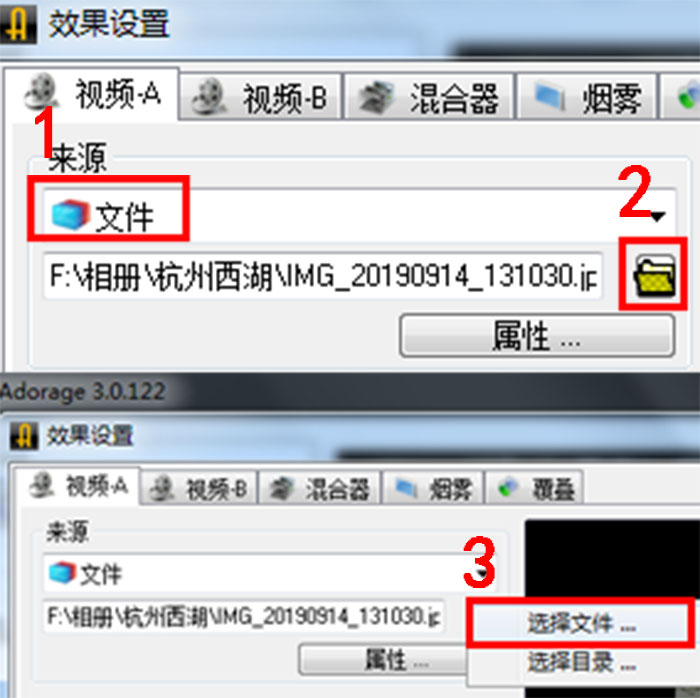 图2:导入视频A
图2:导入视频A然后对视频A的运动位置进行调整,点击“开始位置”,以默认设置进行即可。
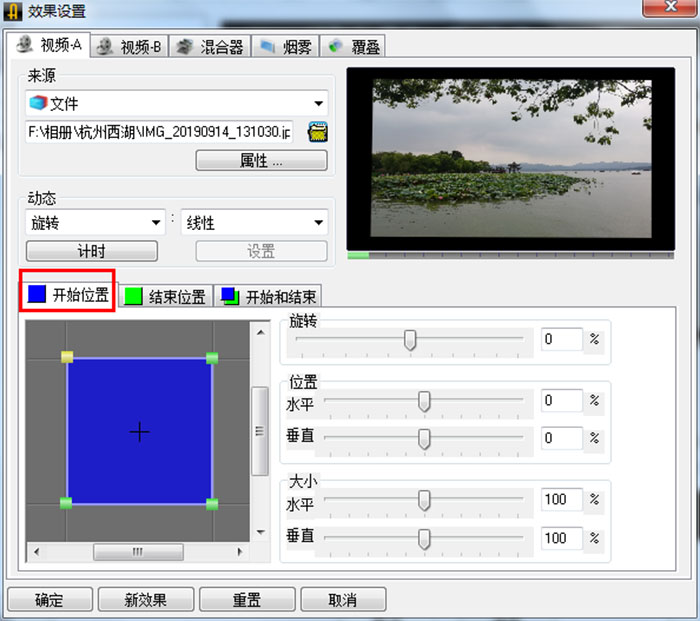 图3:设置视频A开始位置
图3:设置视频A开始位置在“结束位置”处将视频A的位置进行顺时针180度的旋转,同时将水平和垂直的大小调整到80%,这样画面就会在旋转的过程中进行收缩运动。
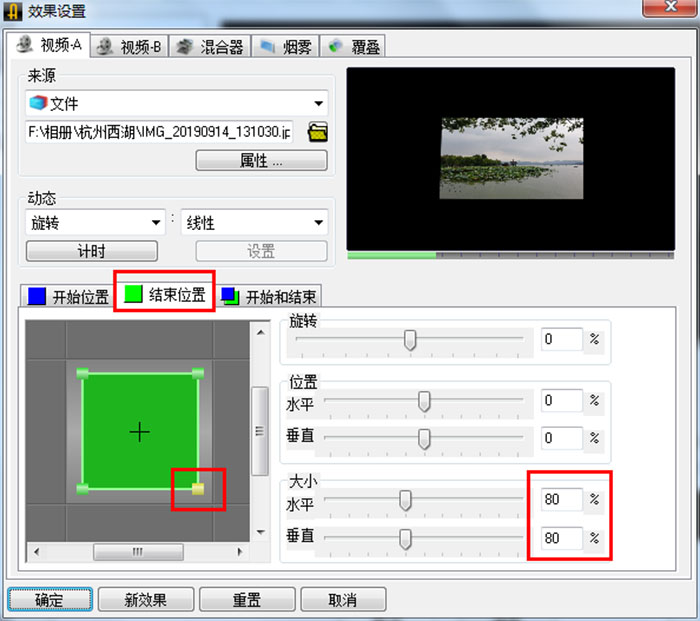 图4:设置视频A结束位置
图4:设置视频A结束位置2、导入并设置视频B
紧接着进行视频B的处理。点击效果设置界面上的“视频B”,同样进行导入素材的操作。来源处的下拉框选择“文件”,再点击文件夹图标,出现“选择文件”和“选择目录”,点击“选择文件”,最后导入目标素材就可以了。
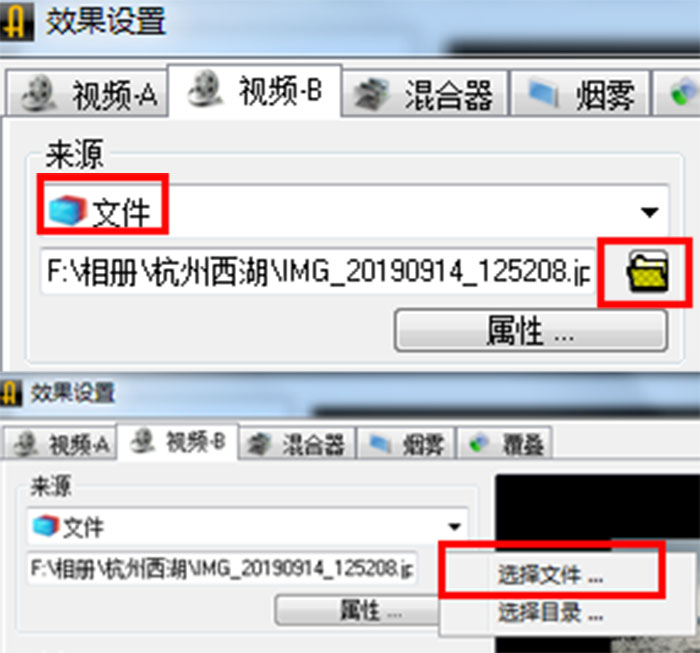 图5:导入视频B
图5:导入视频B导入完成后也需要对视频B的运动位置进行设置。在“开始位置”处,将画面进行顺时针180度的旋转,同时画面大小在水平和垂直方向都进行80%的收缩,这样就能与视频A形成对应,实现无缝转场。
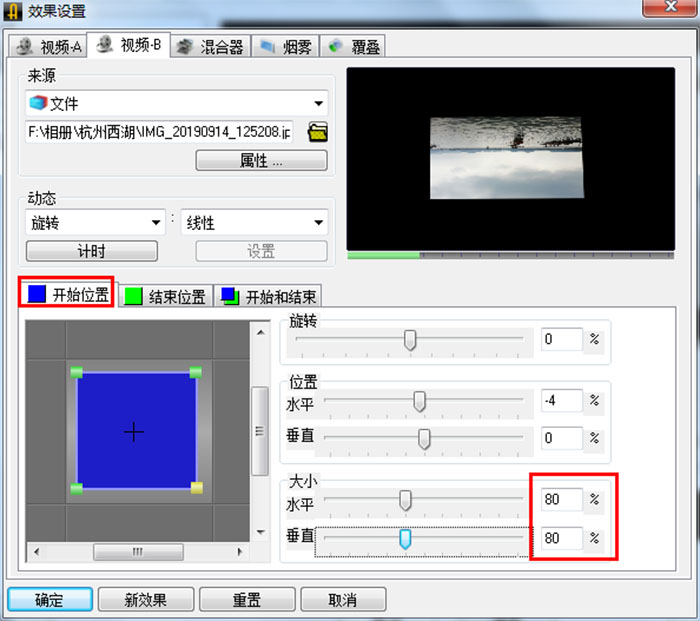 图6:设置视频B开始位置
图6:设置视频B开始位置然后再设置结束位置,这里以默认设置进行即可。
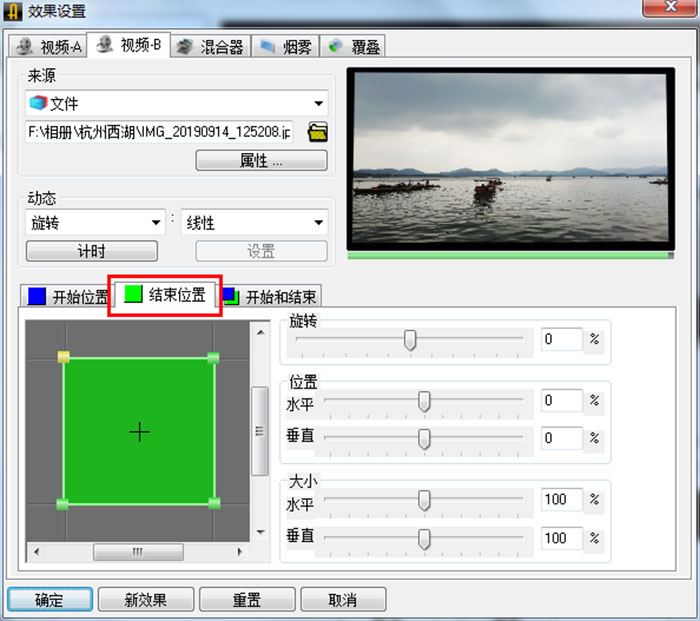 图7:设置视频B结束位置
图7:设置视频B结束位置3、导出序列
到这里就基本完成缩放转场的设置了。点击左下角“导出序列”,出现导出参数设置对话框,一般只需要修改文件名、文件存储位置以及导出格式即可。
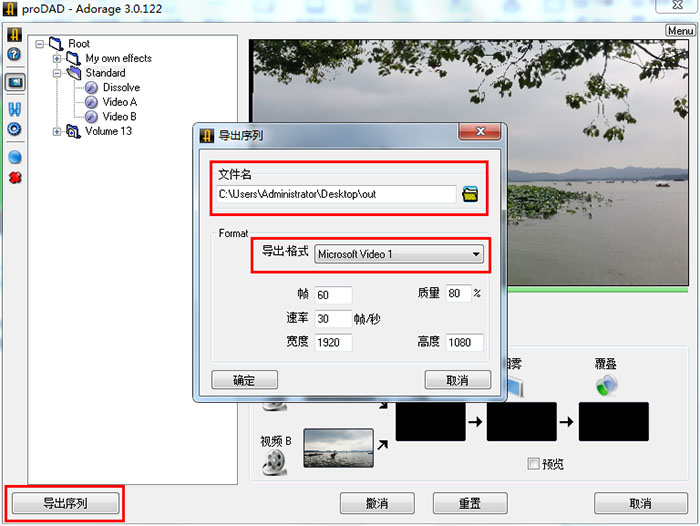 图8:导出序列
图8:导出序列可以看一下最终的效果画面。通过缩放让两个画面之间实现了无缝转场,同时视觉效果也得到了丰富。
 图9:效果画面
图9:效果画面以上就是通过proDAD Adorage来设置缩放转场的步骤,在设置的过程中需要注意两个画面的位置设置,要相互对应才能实现无缝衔接,转场的视觉效果也才能更好。大家可以去proDAD中文官网上下载此软件尝试一下。
作者:筱曼
展开阅读全文
︾
读者也访问过这里: